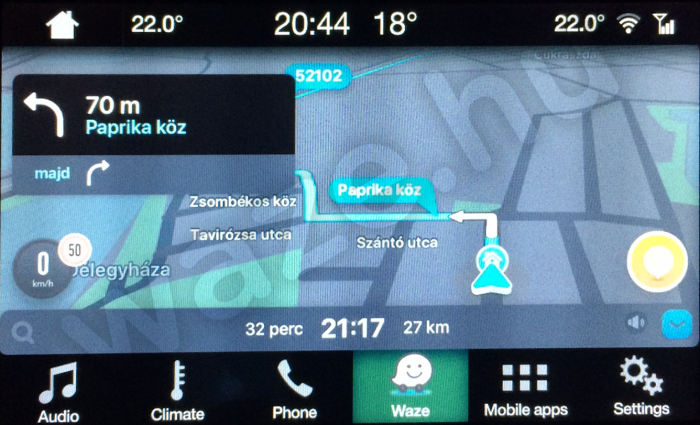– Petya72 írása –

Elkészült és hivatalosan, nyilvánosan is elérhető a Ford és a Waze együttműködésében fejlesztett megoldás, ami az iPhone felhasználóknak is lehetővé teszi, hogy a Waze navigációt használják az autóba épített gyári kijelzőn. Ez azért fontos hír, mert a Ford már korábban is támogatta az Android Auto és Apple CarPlay megoldásokat. Az Android Auto csak Android telefonokon érhető el – igaz ez támogatja, hogy a felhasználó a Google Maps vagy a Waze alkalmazást használja navigációra –, az Apple CarPlay viszont kizárólag az Apple Maps használatát engedélyezi. Ez utóbbi pedig a mai napig nem véletlenül nem túl népszerű navigációs alkalmazás. A Ford Sync 3 azonban támogatja az Applink protokollt, ami lehetővé teszi, hogy mobil alkalmazások közvetlenül kommunikáljanak az autóval, és ma már vannak is ilyen alkalmazások, igaz még nem sokan. Nálunk leginkább az Accuweather és a Sygic Car Navigation alkalmazások lehetnek ismerősek azok közül, amik már korábban is együttműködtek a Ford Sync 3 rendszerrel. Ezek közé lépett most be a Waze is, így végre az iPhone tulajdonosok is használhatják a Waze-t az autó nagy méretű kijelzőjén.
Az alábbiakban néhány hasznos tanácsot próbálunk adni azoknak, akik rendelkeznek Ford Sync 3 rendszerrel és iPhone-on szeretnék a Waze-t futtatni.
Az együttműködéshez a Ford Sync 3 3.0 vagy újabb verziója szükséges. Mi a 3.0 Build 18025 verziót próbáltuk ki, és megerősíthetjük, a megoldás valóban működik. A legtöbb Ford Európában ma még nem a 3.0 verzióval van ellátva, de bárki otthon ingyenesen frissítheti az autóját. A frissítéshez a https://www.ford.co.uk/owner/resources-and-support/sync-bluetooth/update oldalra kell ellátogatni, ahol a Ford VIN (alvázszám) beírása után az oldal azonnal megmondja, hogy elérhető-e frissítés az adott autóhoz, és ha igen, akkor le is lehet tölteni, illetve az oldal utasításait követve bárki egy USB meghajtó segítségével telepítheti magának. (Sajnos az oldal és az utasítások angol nyelvűek, magyar oldalt mi még nem találtunk.) Ha a teljes műveletsort végrehajtjuk és befejezésül a frissítés eredményét visszatöltjük az oldalon, akkor a Ford regisztrálja az autó Ford Sync 3 verzióját, és később is meg tudja majd mondani, ha újabb frissítés lesz elérhető. A frissítés elég hosszadalmas, akár 30-60 percet is igényelhet, és közben járnia kell a motornak, de nem szükséges az autónak egyhelyben állnia, akár menet közben is elvégezhető a frissítés. Így, ha mondjuk egy kb. 1 órás útra indulunk, és az elején bedugjuk az USB meghajtót, akkor mire megérkezünk már el is készülhet. Annyi a kényelmetlenség, hogy közben a rádió / telefon / navigáció újra indulhat, de ettől még az autó biztonságosan vezethető. (Legyünk türelmesek, akár 8-10 perc is eltelhet úgy, hogy közben semmit nem látunk abból, hogy az autó szoftvere frissül, de ez nem jelenti azt, hogy nem is csinál semmit.)
A verziószámot a Settings / General / About SYNC útvonalon lehet ellenőrizni:
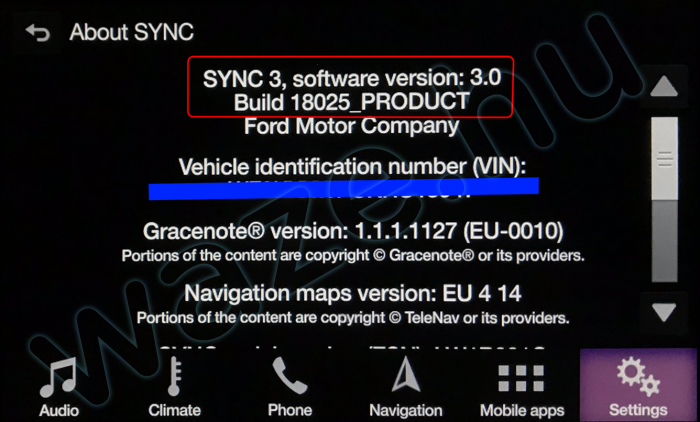
Másik követelmény a Waze 4.37 verziója, így, ha még nem tettük , akkor a Waze alkalmazást is 4.37 vagy újabb verzióra kell frissíteni.
Elképzelhető, hogy az iOS verziót is frissítenünk kell. Az Apple hivatalosan is elismerte, hogy az iOS 11.2.5 verzióban van egy olyan hiba, ami miatt az Applink nem működik a Ford Sync 3-mal, így akinek iOS 11.2.5 verziója van, addig egyetlen mobil alkalmazást sem tud az autójában használni, amíg iOS 11.2.6 vagy újabb verzióra nem frissít. Kipróbáltuk, a 11.2.5 valóban nem működik, de sikeresen használtuk a Waze-t iOS 11.2.6 és 11.3 verzióval is.
A Waze, illetve általában az Applink-es mobil alkalmazások csak kábelen tudnak az autóval kommunikálni, így mindenképpen USB adatkábelre lesz szükség a használathoz. Ugyanakkor az egyéb funkciókhoz (pl.: telefonálás) célszerű a Bluetooth kapcsolatot is beállítani.
Ha az Apple CarPlay engedélyezve van, akkor az teljesen átveszi a Ford Sync 3 működésének vezérlését. Kikapcsolja a Bluetooth-t, letilt minden egyéb USB eszközt (ha több USB port van az autóban) és letiltja az Applink működését is, ezzel megakadályozza a Waze használatát is. Ezért fontos, hogy a CarPlay legyen letiltva. Ez megtehető akkor, amikor először csatlakoztatjuk az autóhoz a telefont és rákérdez az autó, hogy engedélyezzük-e a CarPlay-t, de ha esetleg már engedélyeztük, akkor a Settings / CarPlay (Beállítások / CarPlay) alatt bármikor telefononként le lehet tiltani. (Nem is lesz rá szükségünk, mert telefonálni és üzenetet fogadni nélküle is tudunk. Sőt, ha nem használjuk a CarPlay-t, akkor a kormányra szerelt vezérlők is működnek.)
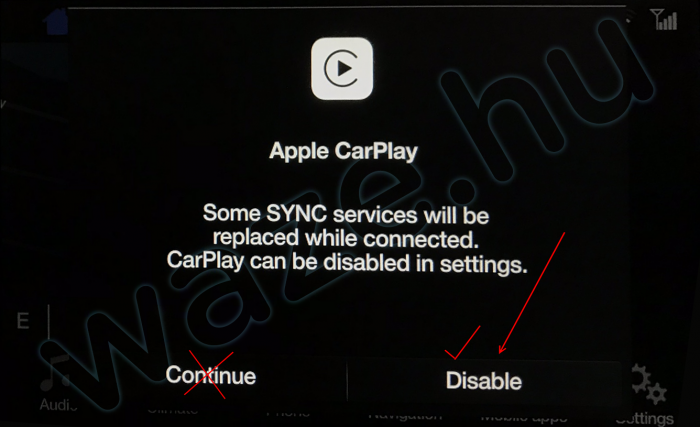
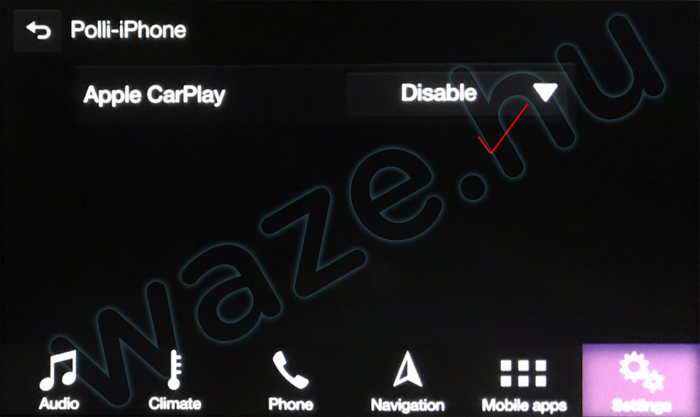
Ha minden előkészülettel megvagyunk és már a helyes verziókat használjuk, akkor csatlakoztassuk össze kábellel a telefont és az autót, majd indítsuk el a Waze-t a telefonon. Röviddel ezután meg fog jelenni a Mobile Apps között a Waze. Ha ez megtörtént, akkor a Settings / Mobile Apps felületen már tudjuk majd engedélyezni a mobil alkalmazások használatát. Általában első indításkor a Waze is kér engedélyeket az autótól, amit nekünk kell megadni a Yes gomb választásával. Ezt később is be tudjuk állítani a Settings / Mobile Apps felületen, azonban csak akkor jelennek meg a beállításra szolgáló almenük, amikor a Mobile Apps engedélyezve van és van a telefonon kompatibilis alkalmazás, sőt a Waze esetében annak futnia is kell, hogy lássa az autó.
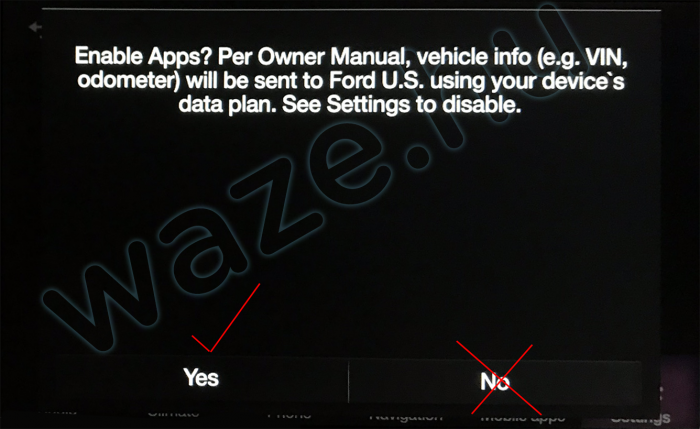
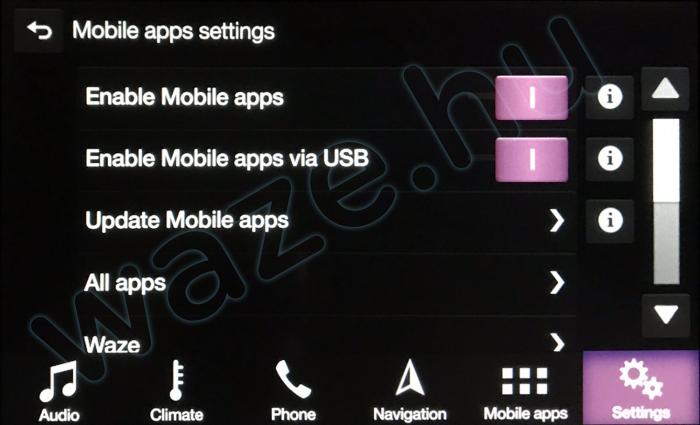
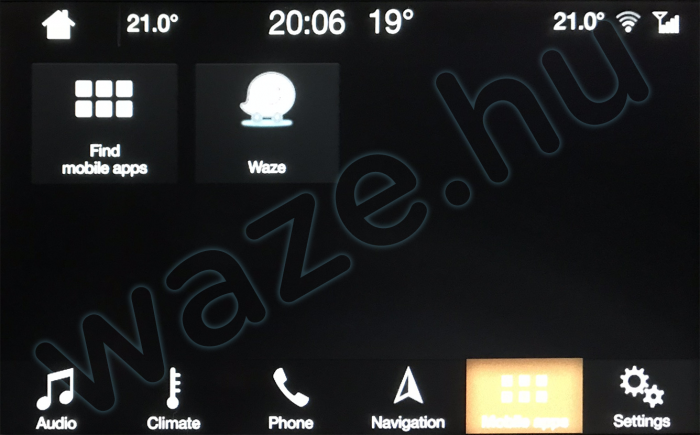
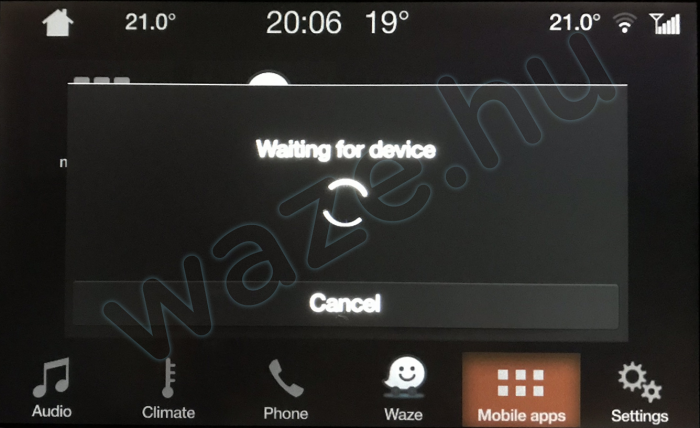
Az alkalmazás nagyjából ugyanúgy működik, mintha a telefonon használnánk. Azaz csak akkor látjuk az autó kijelzőjén a Waze-t, ha a telefonon is a Waze a futó és aktuálisan előtérben megjelenő alkalmazás (ugyanúgy, mint amikor önmagában a telefont használjuk navigációra). Ha háttérbe tesszük a telefonon a Waze-t, akkor az autóról is eltűnik a térkép és azt írja ki, hogy a Waze a háttérben fut, majd amikor a telefonon visszatesszük előtérbe, akkor az autón ismét megjelenik a térkép. Egyszerre csak egy helyen mutatja a Waze a térképet, azaz, ha az autón is és a telefonon is elindítottuk a Waze-t, akkor csak az autón jelenik meg, a telefon pedig azt mutatja, hogy biztonsági okokból az alkalmazás az autón látható. Mivel a tényleges futtatást a telefon végzi, ezért ha a telefonon bezárjuk a Waze-t, akkor az autón is bezárul.
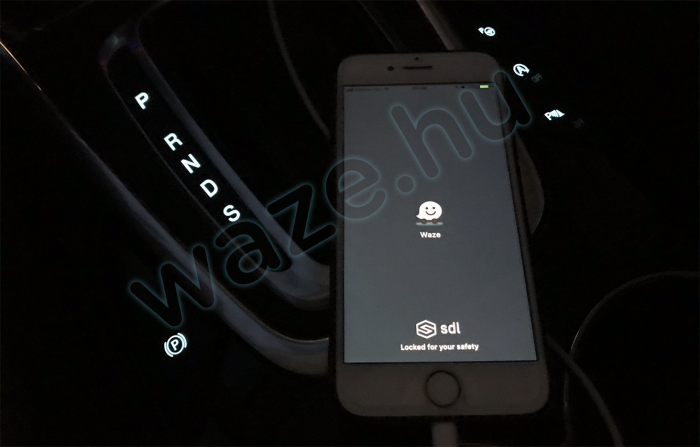
Ha elsőre nem sikerülne elindítani, ne essünk kétségbe, hanem próbáljuk meg a következőket:
- Ellenőrizzük, hogy mindenből a megfelelő verziót használjuk-e (Ford Sync 3, Waze, iOS).
- Ellenőrizzük, hogy jó minőségű USB adatkábelt és az autó megfelelő USB portját használva összekapcsoltuk-e a telefont az autóval.
- Elképzelhető, hogy még nem fejeződött be minden frissítés, amire adott esetben még akár 10-15 percet várni kell. Ez a frissítés végén a rendszer újraindítása után is elképzelhető, hogy szükséges (frissítő háttérfolyamatok még futhatnak akkor is, amikor már a kijelző és a rádió működik).
- Indítsuk újra a Ford Sync 3 rendszert (ehhez le kell állítani a motort, kiszállni az autóból és lezárni az autót, majd kb. 5 percet várni, és csak utána kinyitni az autót és beindítani a motort).
- Indítsuk újra a telefont (teljes kikapcsolás és bekapcsolás).
- Az sem árt meg, ha ellenőrizzük, hogy nincs-e olyan frissítés az autóhoz, ami WiFi-n keresztül érhető el, és engedjük, hogy az autó automatikusan frissítse magát.
- Ellenőrizzük, hogy a Ford Sync 3 beállításokban az Apple CarPlay le van-e tiltva és engedélyeztük-e a Mobile Apps használatát, valamint az alkalmazásoknak azokat a funkciókat, amiket igényeltek.
- Előfordulhat, hogy a Siri-t is engedélyezni kell. Ez a CarPlay használatához például nélkülözhetetlen, meg sem jelenik a CarPlay ha le van tiltva. A Waze elvileg nem teszi kötelezővé, de bajt nem okoz, ha engedélyezve van, és olykor megoldás lehet a nem működés problémára.
Remélhetőleg most már neked is megy. 🙂